Como corrigir as linhas horizontais no meu computador
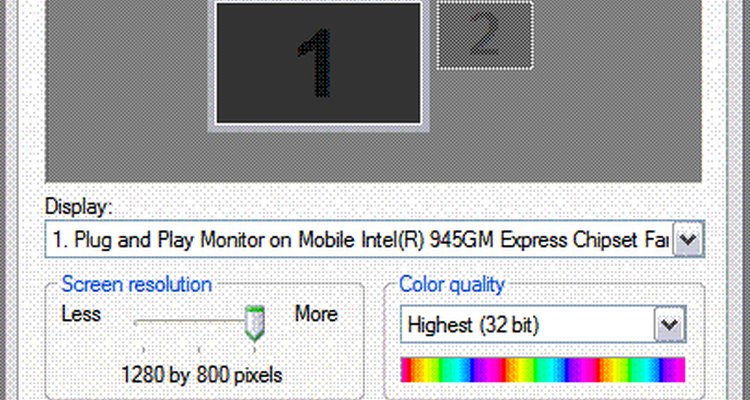
Linhas horizontais, monitores piscando e outros problemas de exibição estão tipicamente relacionados aos drivers de dispositivo desatualizados, mau funcionamento de hardware e incompatibilidades entre dispositivo e sistema. Adaptadores de vídeo para jogos estão entre os mais comuns afetados com o problema da linha horizontal. Embora a maioria dos monitores restabeleça-se eventualmente, a tarefa de diagnosticar requer um tempo para avaliar. Siga alguns passos para iniciar o processo e eliminar os itens da lista de "mais prováveis causas possíveis" linha por linha. A probabilidade é tão boa que você vai encontrar o recurso certo sem quaisquer efeitos colaterais de linha vertical.
Step 1
Acesse o "Painel de Controle" no menu "Iniciar" e selecione "Aparência e Temas".
Step 2
Escolha "Exibir" e depois vá para a aba "Configurações".
Step 3
Clique em "Solucionar Problemas" e siga as instruções para resolver o problema. Se o problema não for resolvido, vá para o Passo 4.
Step 4
Volte para o "Painel de Controle", selecione "Desempenho e Manutenção" e depois "Sistema".
Step 5
Vá até a aba "Hardware" e clique em "Gerenciador de Dispositivos".
Step 6
Clique em "Adaptadores de Vídeo" na lista de itens apresentados e selecione o seu monitor ativo.
Step 7
Vá até a aba "Geral" do hardware com mau funcionamento e selecione a guia "Driver". Clique em "Atualizar Driver". Siga as instruções para atualizar o driver para a versão mais recente disponível. Se o problema não for resolvido, vá para o Passo 8.
Step 8
Siga o Passo 7, mas dessa vez clique em "Reverter Driver" depois de selecionar a guia "Geral" (nota: você poderá ter que reverter o driver algumas vezes para reverter o Passo 5). Se o problema não for resolvido, vá para o Passo 9.
Step 9
Acesse o Catálogo do Windows e baixe um driver compatível (veja Recursos).
Mais Artigos
Como restaurar o seu Nintendo DSi→

Como remover manchas de café de um cesto de filtro plástico→

Como desbloquear o Majin Buu em "Dragon Ball Z: Sagas"→

Como restaurar um desktop Dell às configurações de fábrica→

Como fazer uma imagem borrada em um arquivo PPT→

Como salvar um arquivo do OneNote no pen drive→

Recursos
Dica
- Vá para o site do fabricante para ver se existem blogs referentes ao tipo de dispositivo que você tem, ou se há alguma atualização de sua equipe de apoio, antes de recorrer à instalação de um novo hardware.
Sobre o Autor
Dan Ketchum has been a professional writer since 2003, with work appearing online and offline in Word Riot, Bazooka Magazine, Anemone Sidecar, Trails and more. Dan's diverse professional background spans from costume design and screenwriting to mixology, manual labor and video game industry publicity.
